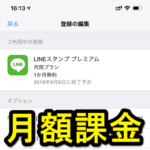< この記事をシェア >
iPhoneで現在課金している月額課金アプリやサービス(サブスクリプション)の確認、解約、課金を停止する方法です。
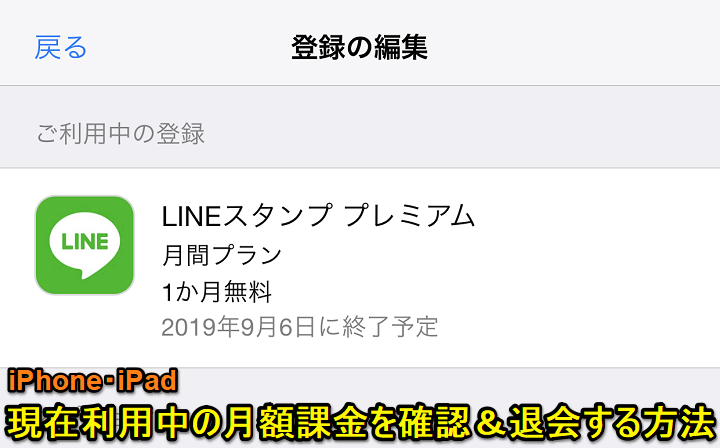
[2021年5月28日 更新]
手順が若干変わっていたので最新の手順に更新しました。
iPhoneやiPadには、月額課金型のアプリやサービス(サブスクリプション)があります。
自分が現在加入しているサブスクリプションは、Apple IDから簡単に確認することができます。
Apple謹製サービスだとApple MusicやApple TV+など、Apple以外だとSpotifyなどの音楽系、動画系、その他LINEスタンププレミアムのようなアプリ/サービスが月額課金となります。
現在自分が加入している月額課金が発生するサブスクリプション型のアプリやサービスは、iPhone/iPadから簡単に確認および解約(退会して課金を停止)することができます。
この記事では、iPhoneから現在自分が加入している、Apple IDと紐づいている月額課金アプリ/サービス(サブスクリプション)の確認および解約(退会)手順を紹介します。
【iPhone・iPad】現在自分が加入している月額課金アプリ/サービスを確認&解約(退会)する方法
Apple IDに紐づいているサブスクリプションはiPhoneやiPadからサクッと確認&解約できる
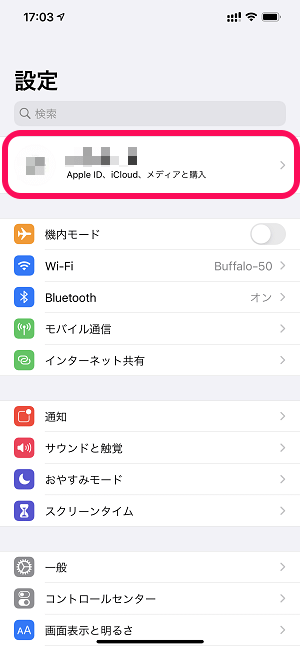
設定を開きます。
自分のApple IDをタップします。
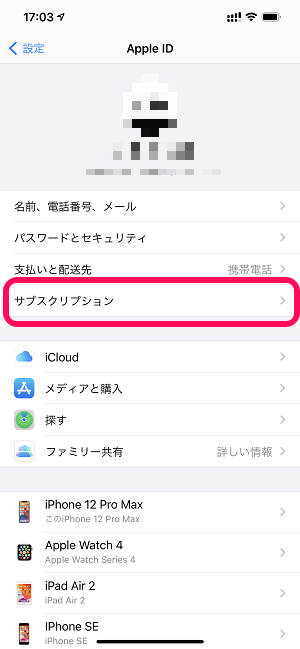
「サブスクリプション」をタップします。
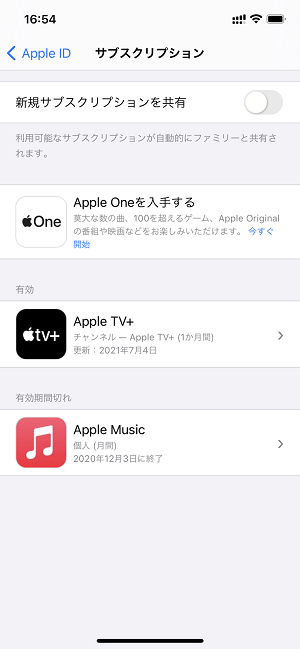
このApple IDで現在契約している月額課金サービス(サブスクリプション)一覧が表示されます。
複数に登録している場合は、すべてのアプリ/サービスが表示されます。
今回の自分のケースだと「Apple TV+」と「Apple Music」が表示されていました。
ちなみに↑の例だとApple Musicは既に解約予約済み(2020年12月3日まで)です。
退会済みでも無料期間が残っていて利用可能なサービスの場合は一覧に表示されます。
iPhoneから利用中のサブスクリプション(月額課金)解約、退会する方法
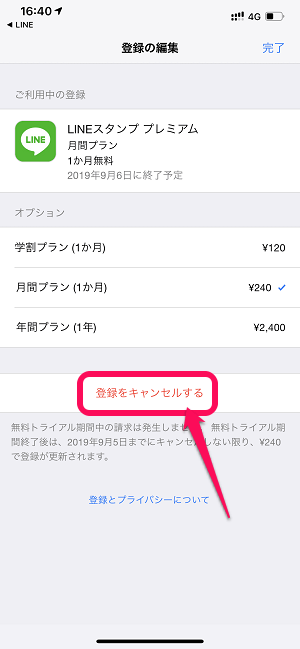
退会したいサービスをタップします。
「登録の編集」という画面が表示されます。
下部にある「登録をキャンセルする」をタップします。
無料期間が残っていれば解約後も期間内は利用できるサービスが多い
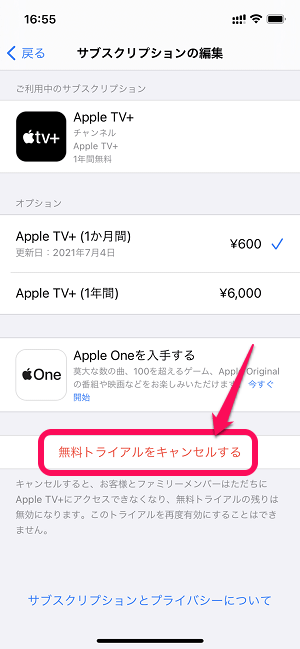
無料期間中のサービスであれば「無料トライアルをキャンセルする」と表示されます。
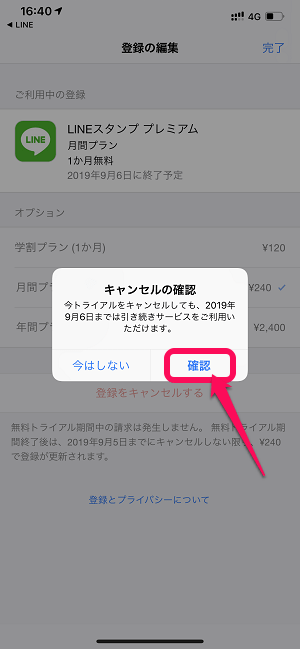
月額課金アプリ/サービスのキャンセルの最終確認が表示されます。
LINEスタンププレミアムのように無料期間が設定されているサービスの場合、解約後も無料期間中が残っていればサービスを使い続けることができます。
「確認」をタップします。
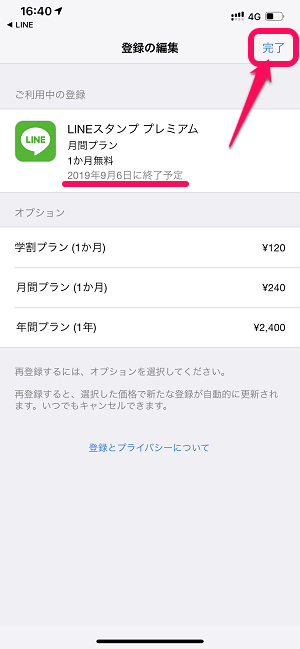
月額課金アプリ/サービスの解約が完了しました。
解約後も無料期間が残っている場合は←のように「〇年〇月〇日に終了予定」と表示され、その日付がくるまで一覧に残っている状態になります。
いろんなアプリやサービスを利用していると気づけばけっこうガッツリ入会していた、ということもあります。
サブスクリプションサービスの1つ1つの利用料金は安くてもいくつも加入しているとけっこうな金額になることもあります。。
iPhoneやiPad、Macで月額課金アプリ/サービスを利用している人は↑のやり方で一度iPhoneやiPadから現在使っているサービスを再チェック、整理してみてください。
【過去】以前のバージョンのiOSでApple IDに紐づいているサブスクリプション一覧を確認、解約する手順
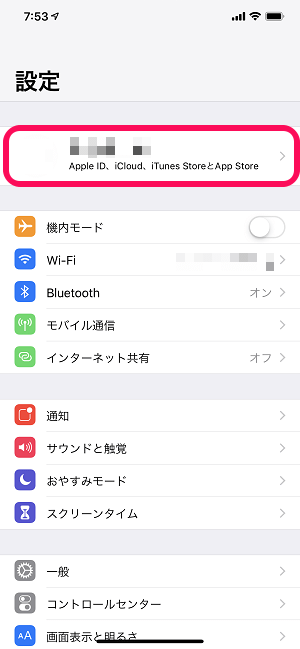
設定を開きます。
自分のApple IDをタップします。

「iTunesとApp Store」をタップします。
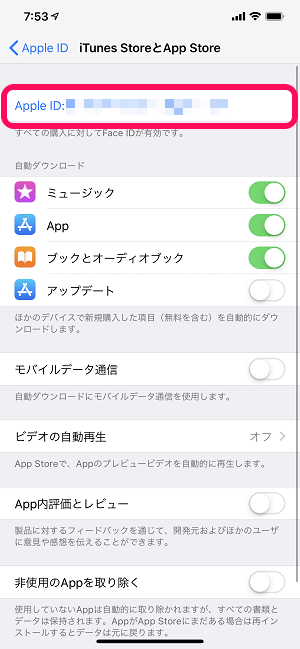
自分のApple IDをタップします。
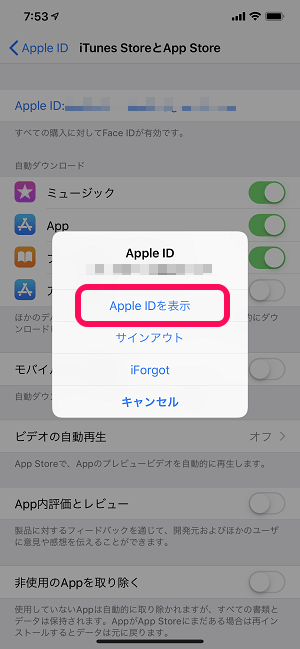
「Apple IDを表示」をタップします。
Face ID(Touch ID)またはApple IDのパスワードを入力して進みます。
「登録」という項目があれば月額課金アプリ/サービスに登録中(解約済含む)
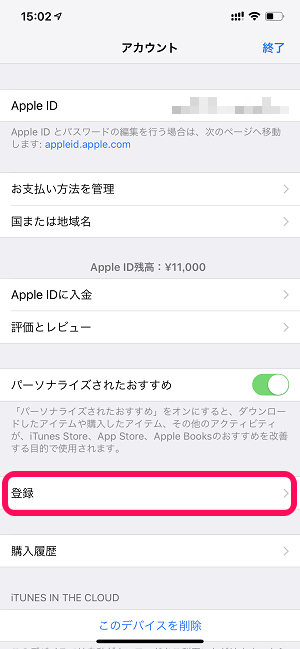
自分のApple IDのアカウント情報が表示されます。
ここに←のように「登録」という項目が表示されている場合は、何らかの月額課金アプリ/サービスに登録しているということになります(解約済で利用期間が残っている場合も含む)
「登録」をタップします。
逆に↑に「登録」という項目が表示されていなければ、月額課金は発生していません。
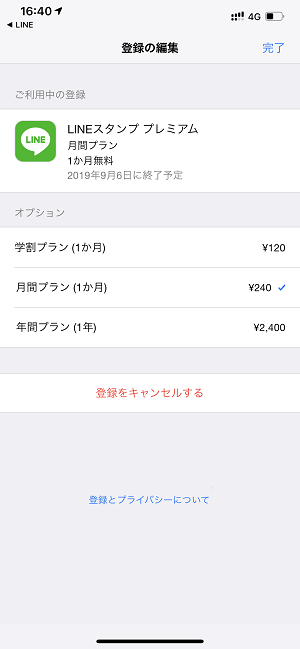
月額課金サービスに登録している場合は、ここに一覧が表示されます。
複数に登録している場合は、すべてのアプリ/サービスが表示されます。
今回の自分のケースだと「LINEスタンププレミアム」が月額課金されている状態となっていました。
< この記事をシェア >
\\どうかフォローをお願いします…//
この【iPhone・iPad】現在利用中の月額課金アプリ/サービス(サブスクリプション)を確認&解約する方法 – 自動更新の停止もOK。Apple IDから確認できるの最終更新日は2021年5月28日です。
記事の内容に変化やご指摘がありましたら問い合わせフォームまたはusedoorのTwitterまたはusedoorのFacebookページよりご連絡ください。